
1 基础知识
1.1 简介
AgenDAV是一个CalDAV Web客户端,它具有AJAX接口,允许用户管理自己的日历和共享日历。
AgenDAV依据GPLv3的许可证发布
1.2 安装要求
– 一台CalDAV服务器
– 一台Web服务器
– PHP >= 5.5.0
– PHP扩展要求
— ctype
— curl
— curl
— mbstring
— mcrypt
— tokenizer
— xml
— xmlreader
— xmlwriter
– 数据库后端
— MySQL
— PostgreSQL
— SQLite
详细的数据库驱动请参阅以下链接,
https://www.doctrine-project.org/projects/doctrine-dbal/en/latest/reference/configuration.html#driver
2 最佳实践
2.1 系统的配置
2.1.1 系统环境信息
HostName = agendav.cmdschool.org
OS = CentOS 7.6-x86_64
IP Address = 10.168.0.105
2.1.2 安装常用工具
yum install -y vim git
2.1.3 升级系统
yum -y update
执行完升级之后,重启操作系统,
reboot
2.1.4 配置yum源
yum install -y https://dl.fedoraproject.org/pub/epel/epel-release-latest-7.noarch.rpm
2.2 软件环境
2.2.1 部署数据库
请使用yum的方式安装PostgreSQL数据库,
https://www.cmdschool.org/archives/4080
2.2.2 部署基于Apache的PHP环境
请使用编译的方式安装Apache+PHP环境,
https://www.cmdschool.org/archives/3060
2.2.3 增加Apache模块
2.2.3.1 编译所需的模块pgsql
cd ~/php-5.6.40/ext/pgsql phpize ./configure --with-pgsql=/usr/pgsql-9.6/ make make install
注:以上选项需要先开启“–with-pdo-pgsql”选项
2.2.3.2 编译所需的模块ctype
cd ~/php-5.6.40/ext/ctype/ phpize ./configure make make install
2.2.3.3 编译所需的模块curl
cd ~/php-5.6.40/ext/curl phpize ./configure make make install
根据提示安装所需的软件包,
yum install -y libcurl-devel
2.2.3.4 编译所需的模块mbstring
cd ~/php-5.6.40/ext/mbstring/ phpize ./configure make make install
2.2.3.5 编译所需的模块mcrypt
cd ~/php-5.6.40/ext/mcrypt/ phpize ./configure make make install
根据提示安装依赖的包,
yum install -y libmcrypt-devel
2.2.3.6 编译所需的模块tokenizer
cd ~/php-5.6.40/ext/tokenizer/ phpize ./configure make make install
2.2.3.7 编译所需的模块xml
cd ~/php-5.6.40/ext/xml phpize ./configure make make install
2.2.3.8 编译所需的模块xmlreader
cd ~/php-5.6.40/ext/xmlreader/ phpize ./configure make make install
2.2.3.9 编译所需的模块xmlwriter
cd ~/php-5.6.40/ext/xmlwriter/ phpize ./configure make make install
2.2.3.10 加载所需的模块
echo extension=pgsql.so >> /etc/php.ini echo extension=curl.so >> /etc/php.ini echo extension=mbstring.so >> /etc/php.ini echo extension=mcrypt.so >> /etc/php.ini
重启服务使配置生效,
systemctl restart httpd.service
检查模块加载,
php -m
如果看到类似如下的提示,说明模块已经加载,无需额外编译并加载,
PHP Warning: PHP Startup: Invalid library (maybe not a PHP library) 'xml.so' in Unknown on line 0 [...] [PHP Modules] [...] xml [...]
注:以上需要重php.ini文件中将加载的模块语句去掉
2.3 安装前的准备
2.3.1 下载软件包
cd ~ wget https://github.com/agendav/agendav/releases/download/2.2.0/agendav-2.2.0.tar.gz
如需其他版本,请从以下页面下载,
http://agendav.org/
2.3.2 解压软件包
cd ~ tar -xf agendav-2.2.0.tar.gz
2.4 部署软件包
2.4.1 部署源代码
mv agendav-2.2.0 /usr/share/agendav
2.4.2 配置目录权限
chown apache:apache -R /usr/share/agendav/web/ chmod 750 -R /usr/share/agendav/web/var/
2.5 配置数据库连接
2.5.1 创建数据库与用户并授权
su - postgres -c psql create user agendav with password 'agendavpwd'; create database agendav encoding 'utf8'; grant all privileges on database agendav to agendav; \q
2.5.2 开启协议的连接方式
vim /var/lib/pgsql/9.6/data/postgresql.conf
加入如下配置:
listen_addresses = '*' port = 5432 password_encryption = no
重启服务使配置生效,
systemctl restart postgresql-9.6.service
2.5.3 配置用户连接权限
vim /var/lib/pgsql/9.6/data/pg_hba.conf
加入如下配置:
# IPv4 local connections: host all all 0.0.0.0/0 md5
重载使服务生效,
systemctl reload postgresql-9.6.service
2.5.4 测试登录权限
su - postgres -c "psql -U agendav -h 127.0.0.1 -p 5432 -d agendav -W -c '\l'"
如果显示如下,则授权完成,
Name | Owner | Encoding | Collate | Ctype | Access privileges
-----------+-------------+----------+-------------+-------------+-----------------------
agendav | postgres | UTF8 | en_US.UTF-8 | en_US.UTF-8 | =Tc/postgres +
| | | | | postgres=CTc/postgres+
| | | | | agendav=CTc/postgres
postgres | postgres | UTF8 | en_US.UTF-8 | en_US.UTF-8 |
template0 | postgres | UTF8 | en_US.UTF-8 | en_US.UTF-8 | =c/postgres +
| | | | | postgres=CTc/postgres
template1 | postgres | UTF8 | en_US.UTF-8 | en_US.UTF-8 | =c/postgres +
| | | | | postgres=CTc/postgres
(5 rows)
2.6 配置应用
2.6.1 配置应用程序目录
ln -s /usr/share/agendav/web/public /var/www/agendav
2.6.2 配置虚拟服务器
vim /etc/httpd/conf.d/agendav.conf
加入如下配置:
<VirtualHost *:80>
DocumentRoot /usr/share/agendav/web/public
DirectoryIndex index.php index.html
ServerName agendav.cmdschool.org
ErrorLog logs/agendav_error_log
CustomLog logs/agendav_access_log common
<Directory /usr/share/agendav/web/public>
#Order allow,deny
#Allow from all
AllowOverride None
# for Apache from 2.4 use
Require all granted
# for Apache before 2.4 use
#Order allow,deny
#Allow from all
</Directory>
<Location />
RewriteEngine On
RewriteCond %{REQUEST_FILENAME} !-f
RewriteRule ^ index.php [QSA,L]
</Location>
AcceptPathInfo On
</VirtualHost>
由于使用到重写模块,你需要启用它,
sed -i 's/#LoadModule rewrite_module modules\/mod_rewrite.so/LoadModule rewrite_module modules\/mod_rewrite.so/g' /etc/httpd/httpd.conf
你需要通过重启httpd服务是配置生效,
systemctl restart httpd.service
2.6.3 创建配置文件
cp /usr/share/agendav/web/config/default.settings.php /usr/share/agendav/web/config/settings.php vim /usr/share/agendav/web/config/settings.php
修改数据库配置,
// Database settings
$app['db.options'] = [
'dbname' => 'agendav',
'user' => 'agendav',
'password' => 'agendavpwd',
'host' => '127.0.0.1',
'driver' => 'pdo_pgsql'
];
注:如需了解更加详细的配置,请参阅如下链接,
https://www.cmdschool.org/archives/4123
2.6.4 创建数据库
cd /usr/share/agendav/; /usr/sbin/php agendavcli migrations:migrate
2.6.5 配置名称解析
In Windows Client
notepad \Windows\System32\drivers\etc\hosts
加入如下配置:
10.168.0.104 agendav.cmdschool.org
注:以上只是临时配置,需要使用DNS解析代替
2.6.6 测试应用
In Windows Client
http://agendav.cmdschool.org
可见如下登录界面,
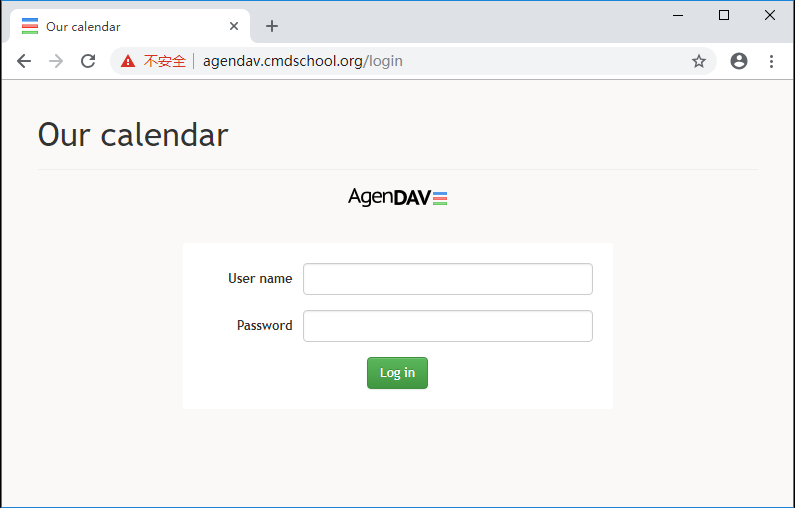
2.7 连接到DAViCal服务器
2.7.1 名称解析
echo '10.168.0.104 davical.cmdschool.org' >> /etc/hosts
2.7.2 修改配置文件
vim /usr/share/agendav/web/config/settings.php
修改如下参数,
$app['caldav.baseurl.public'] = 'http://davical.cmdschool.org';
注:以上需要搭建DAViCal服务端,如果你尚未搭建,请参考如下教程,
https://www.cmdschool.org/archives/3745
2.7.3 测试登录
In Windows Client
http://agendav.cmdschool.org
2.8 调试程序
2.8.1 开启调试模式
vim /etc/httpd/conf.d/agendav.conf
加入如下内容,
<Location />
SetEnvIf Remote_Addr ^10\.168\.0\.8$ AGENDAV_ENVIRONMENT=dev
</Location/>
注:10.168.0.8为调试客户端的IP地址
2.8.2 查看日志
tail -f /usr/share/agendav/web/var/log/*.log tail -f /var/log/httpd/agendav_*_log
2.9 修复bug
2.9.1 修复interface error
interface error Error loading events from calendar /caldav.php/will/calendar/
你需要修改如下代码,
vim /usr/share/agendav/web/vendor/guzzlehttp/guzzle/src/Client.php
代码修改为,
// @todo: Do not rely on curl
// $options['curl'][CURLOPT_HTTPAUTH] = CURLAUTH_DIGEST;
$options['curl'][CURLOPT_HTTPAUTH] = CURLAUTH_ANY;
$options['curl'][CURLOPT_USERPWD] = "$value[0]:$value[1]";
break;
详细请参看官方的issues,
https://github.com/agendav/agendav/issues/191
参阅文档:
===============
安装文档:
———-
http://docs.agendav.org/en/2.2.0/#
mcrypt的下载
————
http://pecl.php.net/package/mcrypt
如何解决问题
————-
https://groups.google.com/forum/#!forum/agendav-general

没有评论